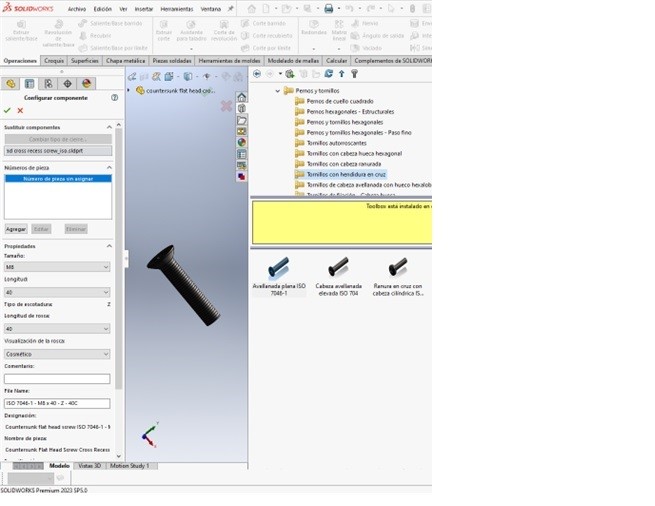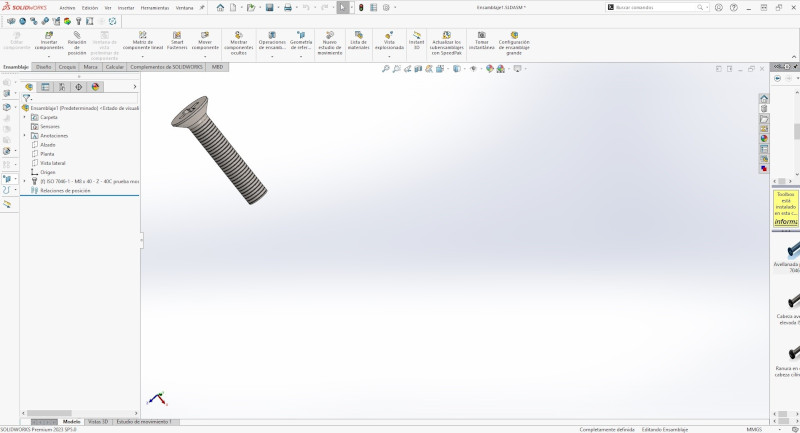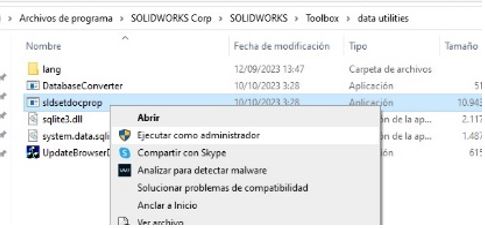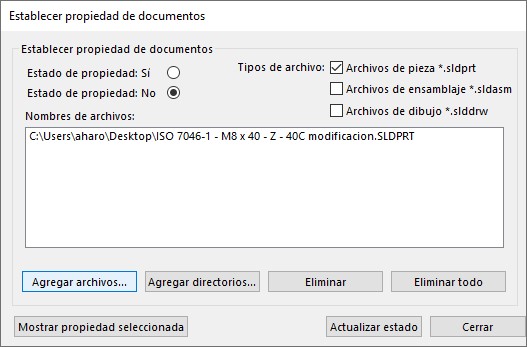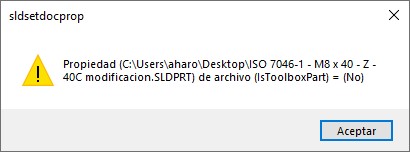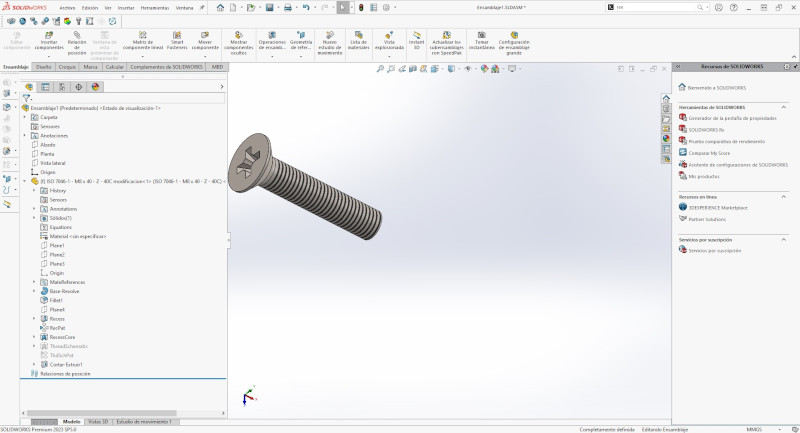SOLIDWORKS Toolbox, la navaja suiza de los diseñadores, se erige como una biblioteca de elementos estándar que impulsa la eficiencia y la coherencia en el proceso de diseño. Este tesoro oculto, repleto de tornillos, tuercas y otros componentes comunes, agiliza la creación de modelos al proporcionar una extensa biblioteca de partes prediseñadas. Pero, ¿Qué sucede cuando necesitas algo un poco fuera de lo común y necesitas personalizar estos componentes?
En principio, se pueden modificar las piezas del Toolbox, pero, como mecanismo de seguridad, es mejor no hacerlo, puesto que siguen vinculadas a Toolbox, y en el futuro podrías tener problemas; pero sí que hay una manera de extraerlas y tratarlas como piezas “normales”.
Veamos cómo puedes hacerlo.
Paso 1: Encuentra tu componente
Dirígete al menú Toolbox y busca el componente que quieras modificar. Dale clic derecho y “Crear pieza”. Elige lo que más te convenga y acepta.
Paso 2: Guarda la pieza
Ya tienes tu componente. No obstante, si lo insertas en un ensamblaje, figurará como componente de Toolbox.
Paso 3: Desvincula el archivo de Toolbox
Para ello, deberás ir a la siguiente ubicación, que variará en función de la versión que tengas instalada: “C:\Archivos de programa\SOLIDWORKS Corp\SOLIDWORKS\Toolbox\data utilities”
Una vez allí, haz clic derecho en “sldsetdocprop.exe” y ejecuta como administrador.
Selecciona “Estado de propiedad: No“ y busca el archivo en cuestión. Después, presiona “Actualizar estado”:
Paso 4: Comprueba que todo esté en orden
Si quieres asegurarte de que el proceso ha salido bien, dale a “Mostrar propiedad seleccionada”, y te debería salir este mensaje:
Y ahora sí, cuando insertes el componente en un ensamblaje, podrás visualizar que ya no está vinculado a Toolbox, y podrás modificarlo a tu gusto sin problema:
¡No olvides que en SolidBI estamos para llevar tu inspiración al siguiente nivel!
¿Estás interesado en saber más? ¡Contáctanos y te informaremos!